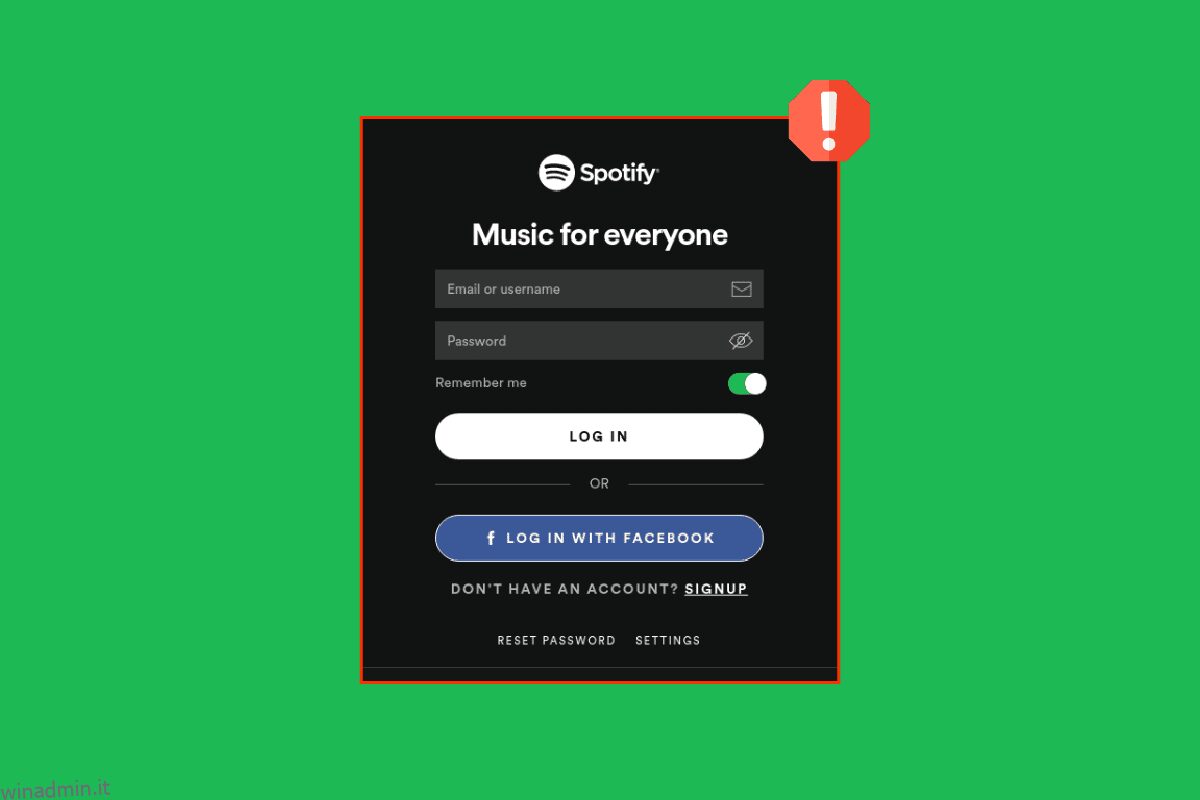Nel corso degli anni, diverse app di streaming musicale online si sono fatte strada nelle nostre vite. Il più popolare è Spotify. È una piattaforma di servizi di podcast, musica e video che ti consente di sbloccare migliaia di brani e contenuti divertenti da tutto il mondo. Tuttavia, gli utenti spesso segnalano che Spotify non è in grado di accedere, il che rende la loro esperienza frustrante. Continua a leggere questo articolo per risolvere Spotify che non accede con Facebook in semplici passaggi. Continua anche a leggere l’articolo per sapere come usare Spotify senza Facebook.
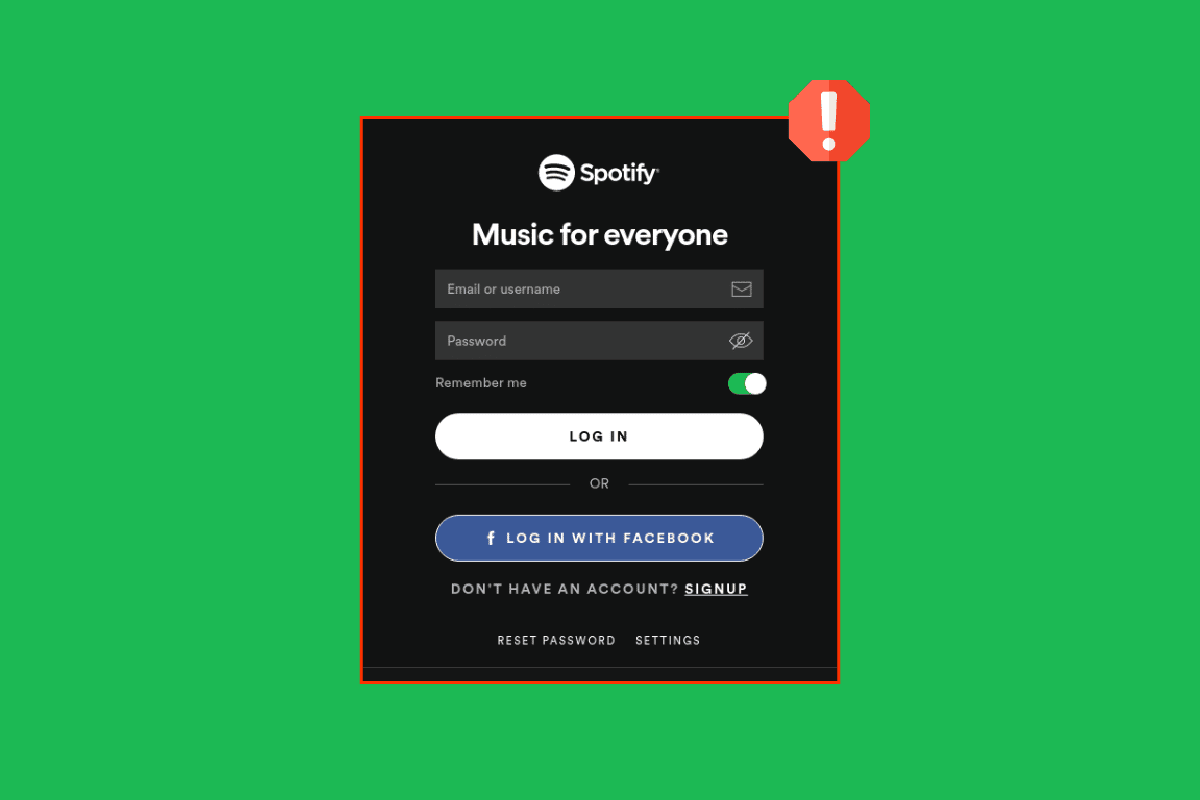
Sommario:
Come risolvere l’errore di accesso impossibile a Spotify
Potresti essere disconnesso da Spotify a causa di diversi motivi che vanno dai virus ai problemi tecnici del dispositivo. Oltre a ciò, ecco altri motivi per cui il tuo Spotify non è in grado di accedere:
- Hai una connessione Internet traballante.
- I tuoi dati di accesso non sono corretti.
- C’è un problema tecnico nell’app.
- Non hai scaricato l’ultima versione dell’app Spotify.
- Stai tentando di accedere al tuo account Spotify da una posizione diversa.
- Potrebbero esserci virus e bug sul tuo smartphone.
- Spotify ha disabilitato il tuo account per aver violato le sue regole.
Metodo 1: inserire i dettagli di accesso corretti
A volte siamo di fretta e finiamo per digitare l’indirizzo e-mail o la password sbagliati. Anche lievi errori di battitura come lettere maiuscole e spaziatura possono impedire a Spotify di darti accesso ai tuoi account e playlist affascinanti. Pertanto, ricontrolla sempre l’indirizzo e-mail e la password che stai digitando sul tuo smartphone per accedere.
Metodo 2: riavviare il router
Essendo un’app di streaming musicale online, Spotify richiede una connessione Internet stabile per uno streaming fluido e senza interruzioni. Tuttavia, una connessione Internet traballante può rallentare e togliere i suoi punti critici. In questo caso, puoi ripristinare Spotify alla sua forma spegnendo e riaccendendo il Wi-Fi o i dati mobili.
Puoi stabilire una nuova connessione riavviando il router Internet o il modem. Viene utilizzato per risolvere i problemi di connettività di rete e può risolvere il problema discusso. Puoi riavviare il router seguendo la nostra guida per riavviare il router o il modem.

Metodo 3: attendi il tempo di attività del server Reddit
Come altre popolari piattaforme di social media e app di streaming, anche Spotify può andare giù di tanto in tanto. Quando ciò accade, gli utenti di tutto il mondo incontrano difficoltà nel caricare brani, riprodurre brani o semplicemente accedere ai propri account Spotify. Fortunatamente, ci sono due modi per verificare se il server è inattivo anche per gli altri:
Opzione I: guarda su Spotify Status Twitter Handle
1. Accedi al tuo account Twitter e cerca Stato Spotify nella barra di ricerca.
2. Apri l’account e scorri verso il basso per vedere i suoi ultimi Tweet.

3. Se l’app specifica che c’è qualcosa che non va nel server, attendi finché il problema non è stato risolto. Prova ad accedere al tuo account Spotify dopo alcune ore e controlla lo stesso.
Opzione II: utilizzare uno strumento di terze parti per controllare l’interruzione del server
1. Sfoglia il sito ufficiale di Rilevatore di down sul tuo smartphone.

2. Tocca l’opzione lente di ingrandimento nell’angolo in alto a destra.

3. Digita Spotify per vedere tutti i problemi che l’app deve affrontare al momento.

Se non vengono specificati problemi, significa che il server funziona perfettamente ed è necessario provare altri metodi menzionati nell’articolo.
Metodo 4: riavvia il dispositivo
I problemi minori del tuo smartphone o tablet possono anche impedire ad alcune app di funzionare al meglio. In questo caso, puoi provare a riavviare il telefono per vedere se Spotify non riesce ad accedere è stato risolto o meno. In questo modo si cancellano anche tutte le app in esecuzione in background e si dà al telefono una meritata spinta.
1. Tieni premuto il pulsante di accensione per alcuni secondi.
2. Rilasciali quando vedi l’opzione Riavvia e toccala.

Ora, attendi il riavvio del dispositivo e controlla se riesci ad accedere all’app Spotify.
Metodo 5: aggiorna l’app Spotify
Immagina di ascoltare la tua playlist preferita un giorno e l’app smette di riconoscerti il giorno successivo. Non è devastante anche solo pensarci? Questo è ciò che a volte può farti non aggiornare la tua attuale versione di Spotify. L’aggiornamento delle app utilizzando il Play Store è sempre consigliato poiché gli sviluppatori risolvono problemi e bug pertinenti per migliorare le prestazioni dell’app.
1. Apri Google Play Store e digita Spotify nella casella di ricerca.
2. Tocca il nome dell’app seguito dall’opzione Aggiorna per installare l’ultima versione dell’app Spotify sul tuo dispositivo.
Nota: se l’opzione di aggiornamento automatico è attiva nel tuo dispositivo, potresti non ricevere l’opzione Aggiorna. Invece, sullo schermo verranno visualizzati solo Disinstalla e Apri.

Metodo 6: cancella l’archiviazione e la cache di Spotify
Un altro possibile motivo per cui Spotify non riesce ad accedere è la cache e i file indesiderati. Per i disinformati, l’accumulo di cache non è altro che file, immagini, testi e altri elementi multimediali accumulati nel dispositivo. Di conseguenza, tutti questi detriti occupano spazio nel tuo smartphone e, quindi, riducono la velocità e l’efficienza.
Nota: poiché gli smartphone non hanno le stesse opzioni di Impostazioni, variano da produttore a produttore. Pertanto, assicurarsi sempre delle impostazioni corrette prima di modificarle. I suddetti passaggi sono stati eseguiti su Motorola Edge 30.
Opzione I: cancella i dati di archiviazione di Spotify
1. Vai su Impostazioni e tocca App.

2. Successivamente, tocca Vedi tutte le app e trova Spotify nell’elenco.

3. Successivamente, tocca Archiviazione e cache.

4. Infine, termina il processo toccando Cancella memoria.

Opzione II: cancella la cache di Spotify
1. Ripetere i passaggi 1-3 sopra menzionati nel Metodo 6A.
2. Tocca Cancella cache e rimuovi tutta la spazzatura dal tuo smartphone.

Metodo 7: reinstalla Spotify
Se i metodi sopra indicati falliscono, puoi provare a reinstallare l’app Spotify sul tuo smartphone. Una volta rimossa l’app, il tuo dispositivo eliminerà tutti i dati, la cache e il malware. Successivamente, puoi ricominciare da capo installando nuovamente l’app.
1. Apri Google Play Store e cerca Spotify.
2. Toccare Disinstalla e attendere fino al termine del processo.

3. Successivamente, tocca Installa e prova ad accedere al tuo account.

Metodo 8: reimposta la password di Spotify
Prima di passare a lunghe procedure, puoi anche provare a reimpostare la password di accesso di Spotify.
1. Sfoglia reimposta la password di Spotify su Google.
2. Inserisci il tuo indirizzo e-mail o il nome utente e fai clic su Invia.

3. Vai alla tua email e apri il link inviato da Spotify.
4.Infine, crea una nuova password e usala per accedere successivamente.
Metodo 9: accedere utilizzando un dispositivo diverso
 Foto di sgcdesignco su Unsplash
Foto di sgcdesignco su Unsplash
A volte prendere la strada meno battuta è tutto ciò di cui hai bisogno per superare qualcosa. Allo stesso modo, prova ad accedere al tuo account Spotify utilizzando un browser o dispositivo diverso. Se funziona, potrebbe esserci qualcosa che non va nel tuo vecchio dispositivo. Ma se questo non funziona, forse c’è un bug irrisolto nell’app Spotify.
1. Vai al sito ufficiale di Spotify sul tuo laptop e fai clic su Accedi nell’angolo in alto a destra.

2. Inserisci il tuo indirizzo e-mail o nome utente o password per accedere al tuo account Spotify.
Metodo 10: Disattiva il tuo Conto Corrente
È essenziale ricordare che se ti sei registrato utilizzando Facebook, non puoi disconnetterti per utilizzare Spotify senza Facebook. Tuttavia, puoi chiudere il tuo account corrente e registrarti nuovamente utilizzando l’indirizzo e-mail. Questo metodo aiuta anche quando gli utenti segnalano che l’accesso a Spotify non è riuscito a Facebook.
Segui questi passaggi per disattivare il tuo account:
1. Sfoglia disattivare l’account Spotify nel tuo browser e tocca il sito Web ufficiale dell’assistenza clienti di Spotify.

2. Tocca Chiudi il tuo account sotto Non hai Premium?

3. Quindi, inserisci le tue credenziali di accesso e segui i passaggi sullo schermo.
Pertanto, questi sono i metodi per risolvere Spotify che non è in grado di accedere al problema.
Come usare Spotify senza Facebook
Come altre app, Spotify ti consente di condividere l’accesso al tuo account con app di terze parti. Tuttavia, ciò può causare diversi problemi come Spotify che non accede con Facebook. Fortunatamente, puoi eliminare il problema semplicemente scollegando quelle app dal tuo account Spotify per accedere facilmente.
1. Avvia l’app di Facebook e tocca le tre linee orizzontali nell’angolo in alto a destra.

2. Scorri verso il basso e trova Impostazioni e privacy.

3. Dal menu a discesa, tocca Impostazioni.

4. Ora scorri verso il basso per trovare App e siti Web in Autorizzazioni.

5. Successivamente, individua Spotify tra le altre app e tocca Spotify seguito da Rimuovi per terminare il processo.

Quindi, è così che puoi usare Spotify senza Facebook.
Domande frequenti (FAQ)
Q1. Perché l’app Spotify non mi consente di accedere?
Risposta. Ci possono essere molteplici ragioni dietro questo problema. Ad esempio, forse il server è inattivo, l’app non è aggiornata o il tuo telefono sta riscontrando un errore. In questo caso, puoi tentare la fortuna con uno dei metodi sopra menzionati e risolvere il problema quasi immediatamente.
D2. Perché il mio account Spotify non funziona?
Risposta. Come accennato in precedenza nell’articolo, Spotify può smettere di funzionare per diversi motivi. Assicurati sempre che il tuo dispositivo supporti l’ultima versione dei dati, disponga di spazio sufficiente e che la connessione Internet sia stabile.
D3. Perché Spotify mi sta disconnettendo e non riesce ad accedere di nuovo?
Risposta. Spotify ti disconnetterà su tutti i dispositivi una volta modificata la password come misura di sicurezza. Di conseguenza, è necessario inserire il proprio indirizzo e-mail o nome utente insieme alla nuova password per accedere. Tuttavia, se il problema persiste, provare a svuotare la cache, liberare spazio o reinstallare l’app.
***
Con una vasta gamma di podcast e tracce rilasciate ogni mese, la responsabilità di essere aggiornati aumenta sulle spalle di Spotify. Ciò può causare arresti anomali, ritardi e Spotify non è in grado di accedere per molti utenti. Fortunatamente, puoi tenere a bada il problema con i metodi sopra menzionati. Commenta di seguito ciò che ha funzionato meglio per te e facci sapere cosa vuoi leggere dopo.